كيفية عرض خلفيات مختلفة على شاشات مختلفة

ملاحظة: سيسمح لك Display Fusion باستخدام أكثر من شاشتين ، ولكن من أجل هذا البرنامج التعليمي ، سنعمل فقط مع شاشتين.
الخطوة 1 - تنزيل التطبيق
انتقل إلى displayfusion.com وقم بتنزيل الإصدار المجاني.
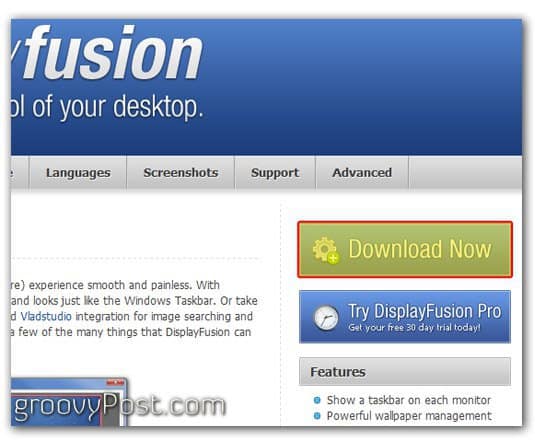
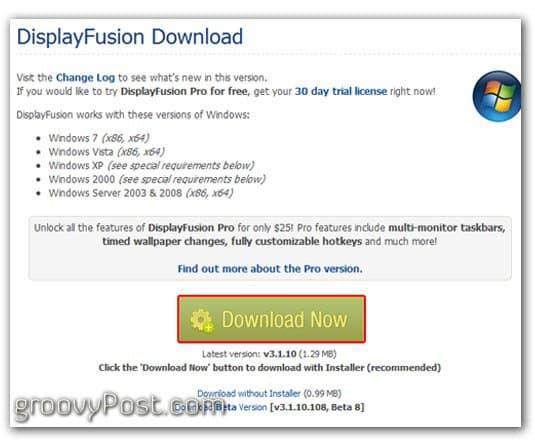
الخطوة 2 - تثبيته
افتح الملف القابل للتنفيذ واتبع المطالبات.
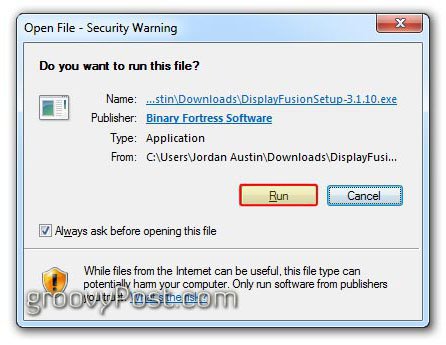
تحديد المطلوب الخاص بك لغة.
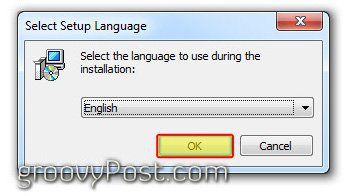
الخطوة 3 - فتح وإعداد العرض الانصهار
يجب أن تبدو طريقة العرض الافتراضية بشيء من هذا القبيل (انظر أدناه.)
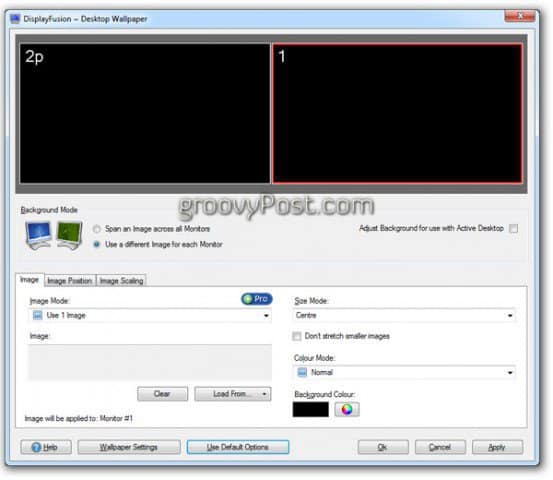
أولاً ، حدد ما إذا كنت تريد استخدام ورقتين مختلفتين أو خلفية واحدة كبيرة موزعة على كلتا الشاشات. سنختار صورتين مختلفتين.
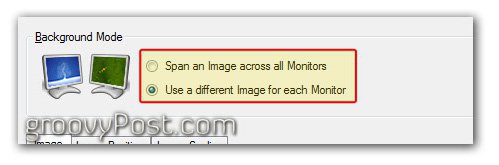
أختر حيث تريد سحب صورك من. يمكنك الاختيار من بينها حاسوبكأو من مصدر خارجي مثل Flickr.
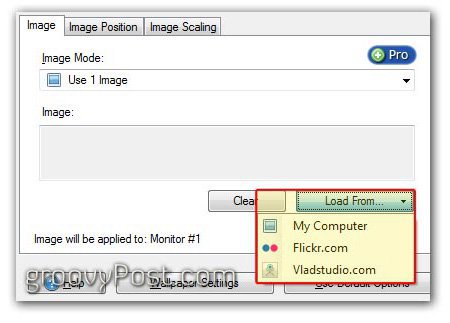
إذا كنت تريد استخدام Flickr كمصدر لك ، فسيتم تقديمك مع بحث Flickr متكامل لتحديد صورتك.
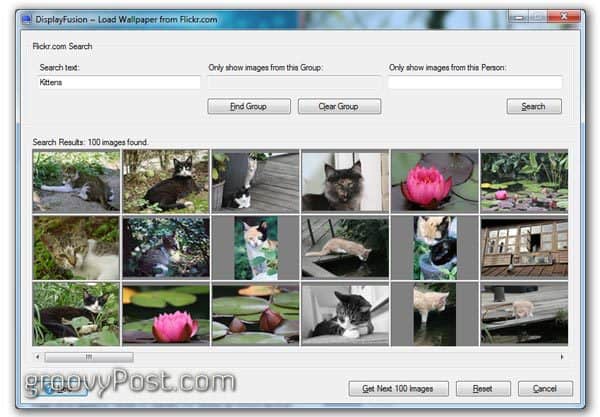
أختر كيف تريد الصور لعرضها. من الأفضل أن تحصل على خلفيات مصنوعةلقرار المراقبين الخاص بك. بدلاً من ذلك ، يمكنك اختيار توسيط أو جعل Display Fusion يحافظ على نسبة العرض إلى الارتفاع مع الاستمرار في ملء الشاشة بالصورة.
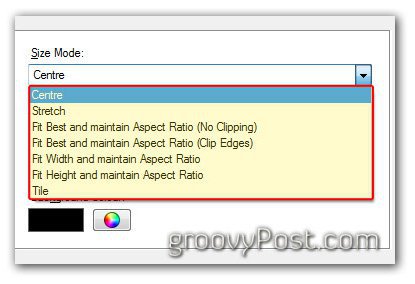
فيما يلي الإعدادات النهائية - انقر لتكبير الصورة.
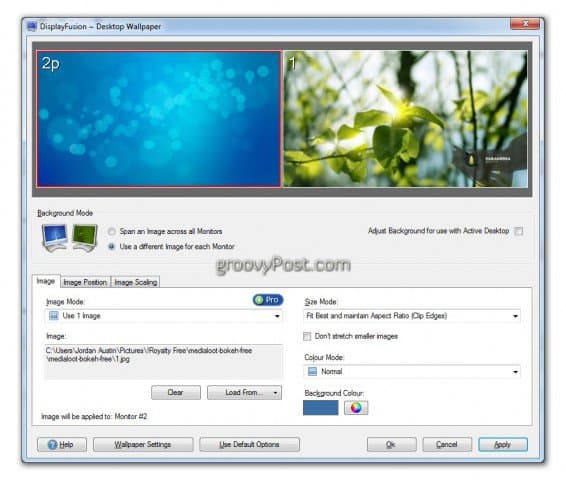
ميزات رائعة أخرى
عرض الانصهار لديها الكثير من الميزات. انها حقا يمكن أن تفعل أكثر من مجرد عرض خلفيات متعددة. إليك بعض الأشياء الجديرة بالذكر:
- شريط المهام المتقدم المتقدم الدعم
- استخدم صورة خلفية مختلفة على كل شاشة ، أو قم بتمديد صورة عبر جميع الشاشات
- المتكاملة Flickr.com البحث عن الصور وتنزيلها
- المتكاملة Vladstudio.com البحث عن الصور وتحميلها
- قم بسحب شريط العنوان الخاص بالإطارات المكبرة إلى أقصى حد أو انقر فوقه حركهم بين الشاشات
- التقط النوافذ على حافة شاشتك ، أو حتى على نوافذ التطبيقات الأخرى
- تخصيص مفاتيح التشغيل لإدارة ويندوز سطح المكتب الخاص بك
- تخصيص أزرار شريط العنوان لإدارة ويندوز سطح المكتب الخاص بك
- دعم لأكثر من 25 لغة مختلفة
نسخة للمحترفين
عرض الانصهار أيضا لديه نسخة الموالية المتاحة. هذا الإصدار هو رسم لمرة واحدة قدره 25.00 دولارًا أمريكيًا. يأتي الإصدار المحترف مزودًا بأشياء أكثر روعة مثل أشرطة مهام متعددة على شاشتين مختلفتين - بينما لا يزال يسمح لك بعرض عناصر مختلفة على كل شاشة. تعرف على المزيد حول Display Fusion Pro هنا.
إزعاج واحد
على مدى الأشهر الستة الماضية أو نحو ذلك من استخدام العرضالانصهار ، لقد تلقيت بعض الشكاوى ، حسناً ، مجرد واحدة بالفعل وهي عدم التحديث التلقائي. أعتقد أن التحديث التلقائي قد يكون شيئًا ما لم يتم استبعاده لأنه موجود في الإصدار المحترف فقط ، وربما من المفترض أن يكون حافزًا لإقناعك بالترقية ، لكن ما زلت أجده مزعجًا.
مفاتيح التشغيل
هناك عدد كبير من الميزات الأخرى التي العرضيحتوي Fusion على معظمها في إصدار Pro. هناك الكثير من HotKeys التي يمكن أن تساعد في نقل windows الخاص بك من شاشة إلى أخرى بكل أنواع الطرق ولكن بصراحة لا أستخدمها أبدًا لأن Windows 7 يقوم بهذا بشكل جيد من تلقاء نفسه.
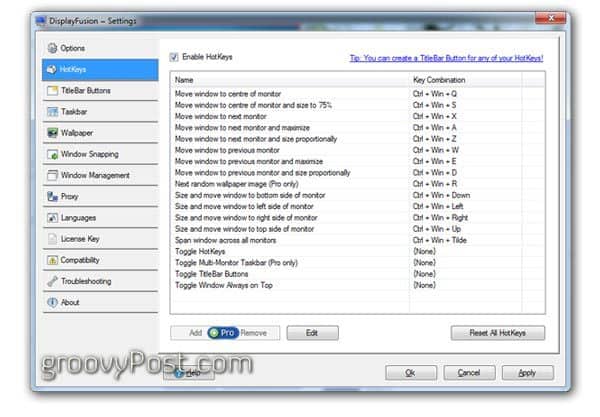
إذا كنت من مستخدمي Display Fusion وتعرف أي ميزات أخرى رائعة ، فقم بالتعليق أدناه وشارك المعرفة.
نبذة عن الكاتب: الأردن أوستن
مصمم و مطور ويب نهارًا لا تتردد في إسقاط ملاحظة أدناه للأردن أو مطاردته على مدونته الشخصية missingdesign.com.










اترك تعليقا